 Tutorial sistem
Tutorial sistem Siri Windows
Siri Windows Bagaimana untuk mematikan pasukan dan memulakannya dalam Win11? tutorial permulaan rapat pasukan microsoft
Bagaimana untuk mematikan pasukan dan memulakannya dalam Win11? tutorial permulaan rapat pasukan microsoftBagaimana untuk mematikan pasukan dan memulakannya dalam Win11? tutorial permulaan rapat pasukan microsoft
Bagaimana untuk menutup pasukan dan memulakannya pada Win11? Ini adalah masalah biasa yang dihadapi oleh ramai pengguna apabila menggunakan apl Microsoft Teams. Microsoft Teams ditetapkan untuk bermula secara automatik semasa but dalam sistem Win11 secara lalai Bagi sesetengah pengguna yang tidak memerlukan aplikasi Teams, ini mungkin menjejaskan kelajuan permulaan sistem dan penggunaan sumber. Editor PHP Yuzi telah membawakan anda tutorial ringkas dan mudah difahami untuk mengajar anda cara mematikan tetapan permulaan Microsoft Teams supaya anda boleh mengawal tingkah laku permulaan sistem dengan lebih baik. Ikuti tutorial ini dan mari kita selesaikan masalah ini bersama-sama!
Bagaimana untuk menutup pasukan dan memulakannya di Win11?
1 Jom buka Teams dulu.

2 Klik kanan ikon Pasukan pada bar tugas.

3. Jika tiada ikon dalam bar tugas, anda boleh mengklik anak panah ke atas dalam bar tugas untuk membuka ikon tersembunyi.

4. Pilih "Tetapan" daripada pilihan pop timbul.

5 Pilih "Adakah anda mahu memulakan Pasukan secara automatik untuk mematikan permulaan sendiri Pasukan?"
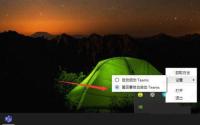
Atas ialah kandungan terperinci Bagaimana untuk mematikan pasukan dan memulakannya dalam Win11? tutorial permulaan rapat pasukan microsoft. Untuk maklumat lanjut, sila ikut artikel berkaitan lain di laman web China PHP!
 Sebelum Dropbox dan OneDrive, kami mempunyai beg bimbit WindowsApr 26, 2025 am 06:11 AM
Sebelum Dropbox dan OneDrive, kami mempunyai beg bimbit WindowsApr 26, 2025 am 06:11 AMCiri "Pakej Breviation" yang diperkenalkan oleh Windows 95 menjadikan penyegerakan fail mungkin. Pada masa itu, fungsi ini adalah unik dalam bidang penyegerakan fail. Walau bagaimanapun, dengan kebangkitan perkhidmatan awan seperti OneDrive, Microsoft secara beransur -ansur memadamkan ciri "Branded Brandscase" sejak Windows 8. Anda mungkin terkejut bahawa penyegerakan fail bukan teknologi baru, sebenarnya, Microsoft telah menyediakan ciri ini dengan folder maya yang disebut "BRIFLESCASE" seawal Windows 95. Sejarah ringkas "beg bimbit" Windows Seperti namanya, ciri "Brookie" dikeluarkan dengan Windows 95 yang dikeluarkan pada tahun 1995, yang masih dianggap oleh ramai untuk menjadi salah satu sistem operasi terbaik. Ia mempunyai rakan pengguna
 Razer menyertai pesta tetikus menegak dengan pro klik baru v2Apr 26, 2025 am 03:05 AM
Razer menyertai pesta tetikus menegak dengan pro klik baru v2Apr 26, 2025 am 03:05 AMRazer Pro Click V2 Vertical Edition Review: Keselesaan dan Prestasi Tikus menegak pertama Razer, versi menegak Pro Click v2, terkenal dengan reka bentuk ergonomiknya. Sudut kecondongan 71.7 darjah, seperti jabat tangan, dengan berkesan mengurangkan tekanan pergelangan tangan. Dari segi spesifikasi teknikal, versi menegak dan versi standard Pro Click v2 mempunyai banyak persamaan. Kedua -duanya dilengkapi dengan sensor optik Focus Pro Razer, dengan sensitiviti maksimum 30,000 dpi, kelajuan maksimum 550 inci sesaat dan pecutan maksimum 40g. Semua butang mekanikal dapat menahan 60 juta klik, memastikan ketahanan. Dari segi hayat bateri, versi menegak sehingga 6 bulan
 Western Digital sedang menyediakan HDD 40TB, tetapi ia tidak berhenti di sanaApr 25, 2025 am 09:01 AM
Western Digital sedang menyediakan HDD 40TB, tetapi ia tidak berhenti di sanaApr 25, 2025 am 09:01 AMHDD 40TB Western Digital: batu loncatan hingga 100TB Western Digital (WD) sedang bersiap untuk melancarkan pemacu cakera keras 40TB (HDD), tetapi cita -cita mereka jauh melebihi itu. Langkah ini merupakan langkah penting dalam pelan WD untuk mencapai matlamat yang bercita -cita tinggi:
 6 Sebab untuk mencuba subsistem Windows untuk Linux (WSL)Apr 25, 2025 am 06:09 AM
6 Sebab untuk mencuba subsistem Windows untuk Linux (WSL)Apr 25, 2025 am 06:09 AMSubsistem Windows untuk Linux (WSL): Gateway Anda ke Dunia Linux Walaupun Windows menikmati populariti pengguna yang meluas untuk keramahan pengguna, Linux menguasai sfera profesional. Sama ada anda seorang pemula yang ingin tahu atau mencari tingkap lancar-
 Don ' t membuang papan kekunci lama itu, memperbaikinyaApr 25, 2025 am 06:01 AM
Don ' t membuang papan kekunci lama itu, memperbaikinyaApr 25, 2025 am 06:01 AMCara membersihkan dan membaiki papan kekunci yang rosak Saya selalu mempunyai beberapa alat yang siap sebelum mula membaiki bahagian komputer: Set pemutar skru ketepatan Swab kapas Isopropanol Mangkuk magnet Di samping itu, anda memerlukan cecair pencuci pinggan lembut, tusuk gigi, udara termampat dan penarik keycap. Mudah untuk mengeluarkan topi utama. Selepas menyediakan bahan -bahan, anda mesti terlebih dahulu menentukan tahap kerosakan pada papan kekunci. Pastikan untuk memeriksa kerosakan kabel terlebih dahulu. Hanya bernoda dengan soda dan habuk? Atau bahagian mekanikal rosak? Atau adakah masalah litar? Langkah pertama yang paling mudah untuk mendiagnosis masalah adalah membuka Notepad (atau editor teks biasa) dan tekan setiap kekunci pada papan kekunci untuk memastikan mereka semua muncul dengan betul di Notepad. Perhatikan apa -apa kunci yang tidak berfungsi, sukar untuk ditekan, atau terjebak. Pastikan anda menyemak semua CS di papan kekunci anda
 Intel Arrow Lake CPU mendapat rangsangan kelajuan, tetapi anda memerlukan kemas kiniApr 25, 2025 am 03:01 AM
Intel Arrow Lake CPU mendapat rangsangan kelajuan, tetapi anda memerlukan kemas kiniApr 25, 2025 am 03:01 AMIntel's Free Arrow Lake Overclocking Boost: Permainan lebih cepat untuk CPU Ultra Core Pemproses Intel Core Ultra 200-siri anda mungkin sudah menjadi kuasa besar, tetapi kemas kini percuma terbaru Intel memberikan rangsangan prestasi yang signifikan untuk pemain. "Int
 Windows 11 menetapkan masalah terbesar saya dengan bar tugasApr 25, 2025 am 01:10 AM
Windows 11 menetapkan masalah terbesar saya dengan bar tugasApr 25, 2025 am 01:10 AMButang "Akhir Tugas" baru Windows 11 Taskbar: Penukar Permainan untuk Penutup Aplikasi Menutup aplikasi yang degil atau beku pada Windows selalu menjadi masalah. Butang "Tutup" yang mudah sering gagal menutup sepenuhnya proses latar belakang.
 Anda mesti membeli monitor terpakaiApr 25, 2025 am 01:09 AM
Anda mesti membeli monitor terpakaiApr 25, 2025 am 01:09 AMPemantau komputer mempunyai umur panjang yang mengagumkan, mengatasi banyak komponen PC yang lain. Tidak seperti komponen dengan bahagian yang bergerak seperti cakera keras atau peminat, monitor, terutamanya jenis VA dan IPS, mempunyai reka bentuk yang mudah tanpa bahagian yang bergerak, menghasilkan extende


Alat AI Hot

Undresser.AI Undress
Apl berkuasa AI untuk mencipta foto bogel yang realistik

AI Clothes Remover
Alat AI dalam talian untuk mengeluarkan pakaian daripada foto.

Undress AI Tool
Gambar buka pakaian secara percuma

Clothoff.io
Penyingkiran pakaian AI

Video Face Swap
Tukar muka dalam mana-mana video dengan mudah menggunakan alat tukar muka AI percuma kami!

Artikel Panas

Alat panas

SublimeText3 versi Inggeris
Disyorkan: Versi Win, menyokong gesaan kod!

VSCode Windows 64-bit Muat Turun
Editor IDE percuma dan berkuasa yang dilancarkan oleh Microsoft

PhpStorm versi Mac
Alat pembangunan bersepadu PHP profesional terkini (2018.2.1).

Versi Mac WebStorm
Alat pembangunan JavaScript yang berguna

Dreamweaver CS6
Alat pembangunan web visual





